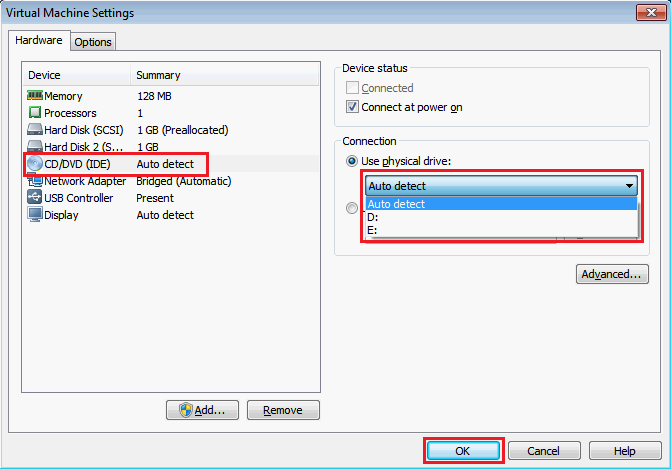
Приведем список того, что еще необходимо администратору для выполнения процедуры восстановления ПАК:
Для восстановления ПАК выполните следующие действия:
Шаг 1: Разархивируйте c диска S-Terra Recovery DVD файл ps-vsrv.zip с виртуальной машиной на жесткий диск ПК.
Шаг 2: Вставьте в CD-привод ПК диск S-Terra Disk Image.
Шаг 3: Запустите виртуальную машину ps-vsrv на ПК. Для запуска виртуальной машины может потребоваться установка свободно распространяемой программы VMware Player, которую можно взять с диска S-Terra Recovery DVD или с сайта производителя www.vmware.com.
ОБРАТИТЕ ВНИМАНИЕ на то, что при этом будет запущен DHCP-сервер, который может сделать недоступным для пользователей корпоративный DHCP-сервер (если таковой используется). Обязательно проконсультируйтесь с администратором сети или используйте прямое подключение к ПАК без использования общей сети! Так же на ПК рекомендуется отключить все сетевые адаптеры (в том числе Wi-Fi адаптеры), кроме используемого для восстановления.
ВНИМАНИЕ! Если на ПК имеется несколько CD-приводов (например, кроме физического используется виртуальный привод), необходимо в настройках виртуальной машины выбрать нужный с диском для восстановления (Рисунок 57).
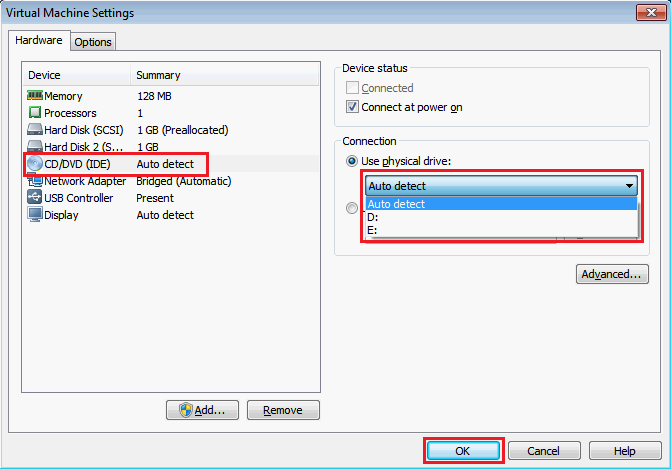
Рисунок 57
Шаг 4: Установите сетевое соединение между ПК и сетевым интерфейсом ПАК (см. раздел «Подключение ПАК к сети» Приложения к Инструкции по восстановлению ПАК или Инструкции по начальному конфигурированию и восстановлению ПАК).
ВНИМАНИЕ! Чтобы избежать возможных проблем с сетевым доступом, подключите ПК и ПАК через коммутатор. Для успешного выполнения процедуры восстановления требуется, чтобы сетевое соединение ПАК-ПК было единственным. Все остальные сетевые кабели должны быть отключены от ПАК.
Шаг 5: Произведите на ПАК настройки BIOS согласно Приложению и сохраните их (см. раздел «Настройки CMOS» («Настройки BIOS») Приложения к Инструкции по восстановлению ПАК или Инструкции по начальному конфигурированию и восстановлению ПАК).
Шаг 6: Выполните загрузку ПАК по сети, см. раздел Приложения «Загрузка по сети» либо аналогичный в Инструкции по начальному конфигурированию и восстановлению ПАК.
Шаг 7: После загрузки ОС выполните скрипт в командной строке восстанавливаемого ПАК (не в командной строке виртуальной машины).
/images/recover.sh (имя скрипта одинаково для всех платформ).
ВНИМАНИЕ! Если выполнение скрипта прервалось ошибкой “ERROR: Saved description /images/<название образа> does not match current platform”, выполните следующие действия:
Если данные требования выполнены, но ошибка все еще возникает, обратитесь в службу технической поддержки support@s-terra.ru.
Проконтролируйте результат выполнения скрипта – в случае успеха будет выдано сообщение ”Image was successfully written”.
Если необходимо восстановить несколько ПАК, возможен автоматический запуск этого скрипта при каждой загрузке ПАК с применением виртуальной машины: для этого администратор должен написать ”AUTOEXEC=yes” в файле /usr/local/nfsroot/etc/default/autoexec виртуальной машины.
Шаг 8: Перезагрузите ПАК командой reboot и восстановите в BIOS Setup ПАК штатный способ загрузки (с жёсткого диска) – см. раздел «Восстановление настроек» Приложения (либо аналогичный в Инструкции по начальному конфигурированию и восстановлению ПАК).
Шаг 9: Если восстановление прошло успешно, и больше нет ПАК, нуждающихся в восстановлении, завершите работу VMware Player, удалите файлы виртуальной машины с жёсткого диска ПК, деинсталлируйте VMware Player.